2 Modi per Ripristinare iPhone alle Impostazioni di Fabbrica senza iTunes
Questo articolo mostra come ripristinare le impostazioni di fabbrica il tuo iPhone con e senza iTunes. Puoi farlo da solo in pochi minuti.
 100% sicuro e la privacy degli utenti garantita
100% sicuro e la privacy degli utenti garantita09/10/2023 • Archiviato in: Riparazione del Sistema • Soluzioni comprovate
"Aiuto!!! È possibile in qualche modo resettare a iPhone senza iTunes? Il mio iPhone 6s si è bloccato e non voglio fare è chiuso, fa schifo ed è difficile da usare. Qualcuno può dirmi come resettare a iPhone senza iTunes? Grazie tante!
Molte persone incontrano problemi di questo genere e si chiedono se sia possibile resettare a iPhone senza iTunes. Qui dovevo dire, sì! E mostrano come resettare a iPhone senza iTunes in questo articolo. Prima di tutto, vediamo alcuni dei motivi più prominenti per cui ci sarà bisogno di eseguire un reset di fabbrica su I iPhone:
- correggere un malfunzionamento di iPhone
- Rimuovere virus ed eliminare i file
- Configurazione dispositivo alle impostazioni di default
- Ripulire spazi memoria sul tuo iPhone
- Rimuovere da tali personali e informazioni da iPhone prima di venderlo o regalarlo
- In caso di upgrade quando si vuole ricominciare daccapo
- Quando si invia iPhone per la riparazione
- Parte 1: Come fare il backup dei dati prima della reset di fabbrica (evita la perdita dati)
- Parte 2: Usare uno strumento di parte terza per resettare iPhone senza iTunes
- Parte 3: Hard reset di iPhone senza iTunes
- Parte 4: Come ripristinare alle impostazioni di fabbrica iPhone senza iTunes
- Parte 5: Consigli utili su reset di fabbrica di iPhone
Parte 1: Come fare il backup dei dati prima della reset di fabbrica (evita la perdita dati)
Il reset di fabbrica ripulisce tutti i dati da iPhone nelle impostazioni. Quindi, se non vuoi perdere i tuoi dati iPhone, farai meglio ad effettuare il backup dei dati da iPhone prima di resettare iPhone alle impostazioni di fabbrica. Qui puoi provare Dr.Fone - Backup Telefono (iOS), uno strumento flessibile e semplice da usare che ti permette di fare il backup selettivo e di esportare i tuoi dati iPhone/iPad/iPod in 3 passi. Puoi anche visualizzare una anteprima dei dati prima del daccapo. Per maggiori dettagli, puoi consultare i box sotto.
Passaggi per effettuare il backup di iPhone prima della data di fabbrica
Fase 1. Per prima cosa scarica e lancia Dr.Fone - Backup Telefono (iOS) sul computer. Clicca su Backup Telefono e connetti il tuo iPhone al computer.

Fase 2. una volta connesso a iPhone, clicca su Backup.

Dr.Fone visualizzerà quindi tutti i tipi di file supportati. Seleziona i tipi di file e inizia il backup del tuo iPhone.

una volta completato il backup, puoi aprire la posizione del file backup o controllare la cronologia di backup iOS.

Fase 3. Puoi selezionare il file di backup per visualizzare i contenuti, basta fare clic su "Restore to device" o "Export to PC".

Parte 2: Usare uno strumento di parte terza per resettare iPhone senza iTunes
Senza l’uso di iTunes ci sono altre applicazioni che si possono usare per riportare alle impostazioni di fabbrica iPhone come discusso in precedenza. Dr.Fone - Cancellare Dati (iOS) è uno dei migliori software che rende molto semplice riportare a iPhone alle impostazione di fabbrica. Questo software è dotato di un’interfaccia buona, chiara e facilmente comprensibile per resettare semplicemente iPhone.

Dr.Fone - Cancellare Dati (iOS)
Elimina Facilmente Tutti i Dati dal Tuo Dispositivo
- Processo semplice guidato.
- Tutti i dati vengono eliminati permanentemente.
- Nessuno potrà mai ripristinare i visualizzare i tuoi dati privati.
- Supporta TUTTI i modelli di of iPhone, iPad, e iPod touch.
- Completamente compatibile con la più recente versione di iOS.
Sotto trovi in un esempio dell’uso di Dr.Fone - Cancellare Dati (iOS) per ripristinare le impostazioni di fabbrica il tuo iOS in modo rapido e semplice.
Step 1: Scarica e installa Dr.Fone sul tuo computer. Dopo averlo fatto, lancia l’applicazione e scegli Erase.

Step 2: collega iPhone al computer. Quando il programma rileva il telefono, seleziona Erase Full Data.

Poi clicca su "Erase" Per iniziare a cancellare il tuo iPhone.
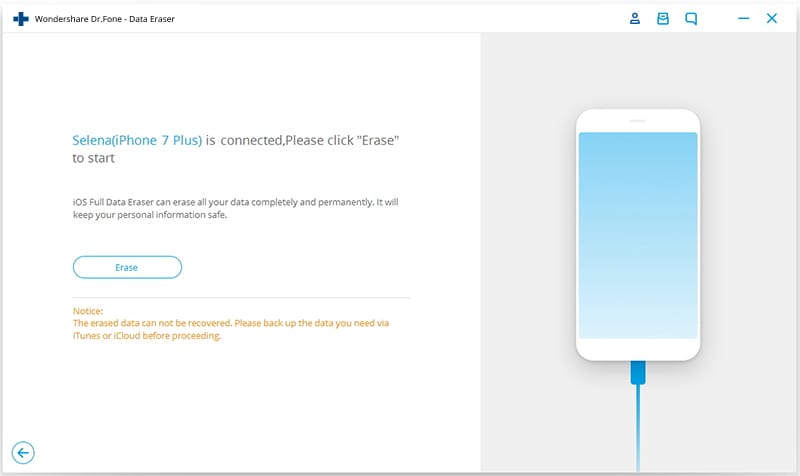
Step 3: Dato che l’operazione cancella completamente a iPhone e lo rende come nuovo, dovrai confermare di volerlo fare. Inserisci "delete" per confermare l’operazione.

Step 4: Dopo la conferma, il programma inizierà a cancellare il tuo iPhone. Possono volerci diversi minuti. Attendi la fine e riceverai un messaggio di notifica una volta completato.

In particolare, se vuoi soltanto ripulire informazioni personali da iPhone, allora puoi usare Dr.Fone - Cancellare Dati (iOS) per cancellare permanentemente i tuoi dati.
Parte 3: Hard reset di iPhone senza iTunes
Assicurati di seguire attentamente i passaggi sotto:
Per iPhone 7/7 Plus
- Per prima cosa, premi e tieni premuto il pulsante Sleep/Wake e Volume Down per almeno 10 secondi, fino a vedere il logo Apple.
- Puoi rilasciare i pulsanti quando compare il logo Apple.
- Attendi qualche secondo finché iPhone non si riavvia e vedi la schermata home.
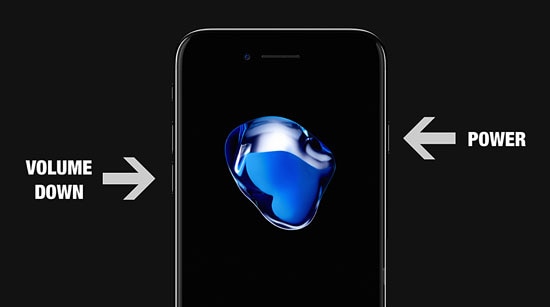
Per altri iDevice
- Premi e tieni premuto il pulsante Sleep/Wake e Home simultaneamente finché non compare il logo Apple.
- Quando vedi il logo, lascia andare i pulsanti.
- Una volta che iPhone si riavvia, hai completato il processo.

Parte 4: Come ripristinare alle impostazioni di fabbrica iPhone senza iTunes
Anche questo metodo è rapido e non c’è bisogno di avere un computer vicino per sincronizzare i dati con il computer, per cui non devi essere iTunes. Ora, controlliamo i passaggi sotto per il reset di fabbrica di iPhone:
- Va direttamente su "Impostazioni" > Generale > Reset.
- Seleziona l’opzione "Cancella Tutto il Contenuto e le Impostazioni".
- Inserisci la password e tocca "Cancella iPhone".

Nota – prima di resettare iPhone, assicurati di effettuare il backup di iPhone, e salva sul computer perché questo processo elimina tutti i dati salvati e i dati sul tuo iPhone.
Parte 5: Consigli utili su reset di fabbrica di iPhone
- Il protocollo di reset di fabbrica è efficace sia usando iTunes che senza usare iTunes. Quando si usa iTunes per resettare iPhone, devi soltanto collegare iPhone al PC usando il cavo originale, poi ripristinare il dispositivo. ITunes andrà a scaricare il software del dispositivo ripristinerà il dispositivo da solo. Puoi anche resettare iPhone senza Apple ID.
- Dopo aver ripristinato il dispositivo, puoi impostare il dispositivo come un uovo usare uno dei backup precedenti. Se hai ripristinato dispositivo iOS con servizio cellulare, si attiverà dopo aver completato di impostare il dispositivo
- Prima di iniziare il processo di ripristino alle impostazioni di fabbrica, bisogna fare dei backup delle informazioni più importanti sul computer, solo allora si può procedere. Se si usa il metodo di ripristino con iTunes, eventualmente bisognerà fare il backup di iPhone tramite iTunes, e si può scegliere le impostazioni preferita, ad esempio: scegli “I iniziale imposta come nuovo iPhone” per iniziare da zero con le impostazioni di fabbrica. Piccole modifiche che iPhone non ripristina alle volte, controlla maggiori informazioni sul nuovo post.
- Se accidentalmente hai perso i dati su iPhone a causa di un’eliminazione errata, jailbreak, ripristino delle impostazioni di fabbrica, aggiornamento software, perdita di iPhone o rottura di iPhone, potresti dover ripristinare iPhone per trovare prima i file perduti, e guarda qui come farlo: come recuperare i dati iPhone
- Fortunatamente, per che monta iOS 8, è facile ripristinare iPhone senza iTunes. Si può resettare iPhone alle possessioni di fabbrica e reimpostarlo, il tutto senza un computer.
Conclusione
Ricapitolando, bisogna sapere che quando si fa il reset di fabbrica abbiamo due scelte – sincronizzare o ripristinare un backup. Sincronizzare fa riferimento al trasferimento delle informazioni essenziali che esistono al momento sul PC. Dopo un ripristino di fabbrica di successo con le impostazioni nuove, tutti i messaggi e i testi verranno eliminati. Inoltre, gli interi dati specifici di applicazioni di parte terza andranno perduti.
Leggi attentamente tutto quanto prima del reset. Se fai in fretta, a volte i risultati portano alla perdita dei dati. Una volta conservati i file sul tuo PC, puoi avviare il processo di eliminazione un ripristino di iPhone senza iTunes.



Nicola Massimo
staff Editor